13 Cosas que puede hacer con la aplicación Google Settings en cualquier dispositivo Android

Google agregó automáticamente la aplicación Google Settings a casi todos los dispositivos Android en 2013. Desde entonces, Google ha agregado la función después función para esta aplicación a través de las actualizaciones de Servicios de Google Play.
Para encontrar esta aplicación, simplemente abra el cajón de la aplicación de su teléfono o tableta Android y toque el ícono "Configuración de Google". Está separado de la pantalla principal de Configuración para que pueda actualizarse por separado.
(En Android 6.0 Marshmallow, este ya no tiene su propio ícono en el cajón de la aplicación. En su lugar, tendrá que acceder abriendo la "Configuración" principal "Aplicación y tocando" Google "en Personal.)
Administre su cuenta de Google
RELACIONADO: ¿No está recibiendo actualizaciones del sistema operativo Android? Así es como Google está actualizando su dispositivo de todos modos
La categoría de categorías "Inicio de sesión y seguridad" y "Información personal y privacidad" en la parte superior de la aplicación contiene enlaces rápidos a configuraciones importantes de páginas web para administrar su cuenta de Google.
Las opciones del panel "Inicio de sesión y seguridad" le permiten cambiar su contraseña, configurar la verificación en dos pasos, modificar las opciones de recuperación de la cuenta, ver los dispositivos desde los que inició sesión su cuenta, controlar las configuraciones de alerta de seguridad y administrar la lista de aplicaciones y sitios web a los que ha otorgado permiso para acceder a su cuenta de Google.
Las categorías "Información personal y privacidad" y "Preferencias de la cuenta" contienen enlaces rápidos a otras páginas importantes de configuración de Google. Los enlaces lo llevan a páginas donde puede administrar la información que Google conoce sobre usted, controlar la configuración de anuncios, ver una descripción general de su cuenta y sus datos, cambiar su idioma, ver qué está usando el almacenamiento de su cuenta de Google y comprar más, e incluso eliminar su Cuenta de Google.
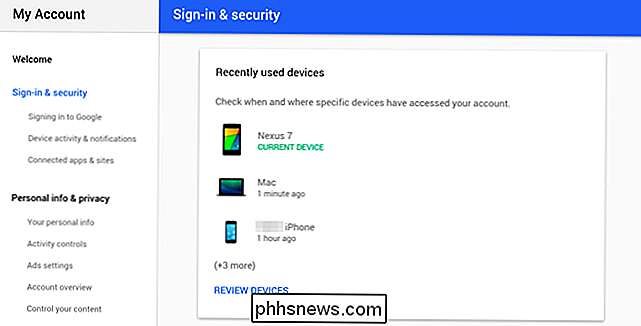
Seguimiento de la actividad de control
El panel "Controles de la actividad" y la información personal> no es solo un enlace a una página web. Este panel proporciona una forma de controlar qué actividad recuerda Google de usted. Las opciones le permiten controlar si los datos se informan desde su dispositivo Android particular y desactivar algunos tipos de seguimiento de actividad por completo. Las categorías incluyen:
- Actividad web y de aplicaciones : la Búsqueda de Google, Maps, Now, Chrome y otras aplicaciones informan sus búsquedas y el historial de navegación web para personalizar su experiencia.
- Información del dispositivo : Contactos, los calendarios, aplicaciones y otros datos de su dispositivo Android normalmente se sincronizan con su cuenta de Google para que estén disponibles en cualquier lugar.
- Actividad de voz y audio : se almacenan las búsquedas de voz y comandos de voz, lo que permite a Google mejorar la voz y reconocimiento de voz.
- Historial de búsqueda de YouTube : las búsquedas de YouTube que realizó se almacenan para mejorar las recomendaciones.
- Historial de reproducción de YouTube : el historial de los videos de YouTube que ha visto también se almacena, lo que le permite para buscar videos que haya visto anteriormente y obtener mejores recomendaciones de video.
- Historial de ubicaciones de Google : los dispositivos pueden informar su historial de ubicaciones a Google, lo que permite que Google adapte mejor los resultados a su ubicación física.
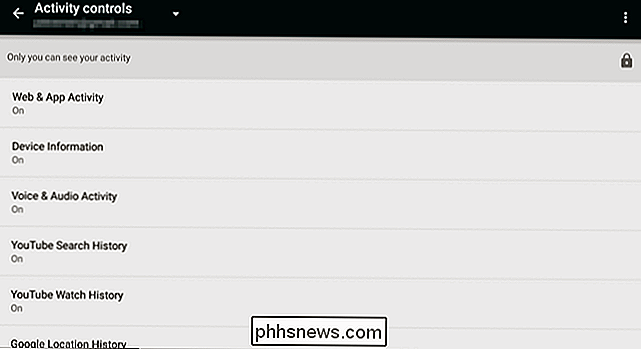
Exclusión Anuncios personalizados
RELACIONADOS: Cómo excluirse o f Anuncios personalizados en cualquier teléfono inteligente, tableta o PC
La pantalla "Anuncios" le permite inhabilitar los anuncios segmentados dentro de las aplicaciones. Windows 10 de Microsoft y iOS de Apple ofrecen opciones similares. Tenga en cuenta que esto solo se aplica a los anuncios en la aplicación, no a los anuncios en su navegador web. Para optar por no participar, visite la pantalla Anuncios en la aplicación Configuración de Google. También puede restablecer su ID de publicidad desde aquí si continúa viendo anuncios personalizados que no desea ver.
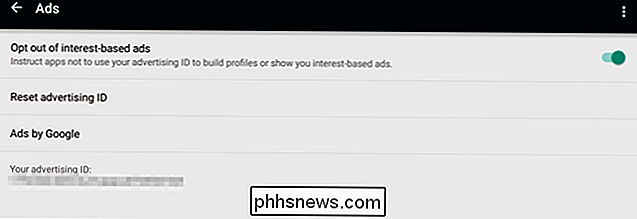
Ver aplicaciones conectadas y revocar acceso
La pantalla de aplicaciones conectadas muestra una lista de aplicaciones que ha conectado a su cuenta de Google y le permite revocar el acceso de ellos.
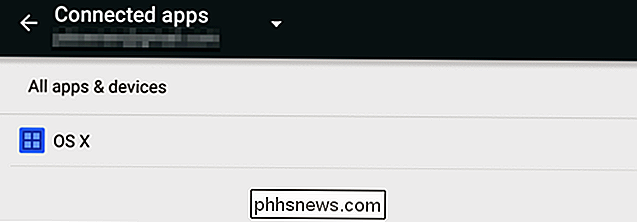
Controlar cuando Google Drive cargue archivos
La pantalla de administración de datos actualmente solo tiene una opción. La opción "Actualizar archivos de la aplicación para habilitar unidades" le permite controlar cuándo el sistema carga archivos en Google Drive. Por defecto, esto solo ocurre en redes Wi-Fi. También puede indicarle que cargue estos datos en redes celulares y en redes Wi-Fi.
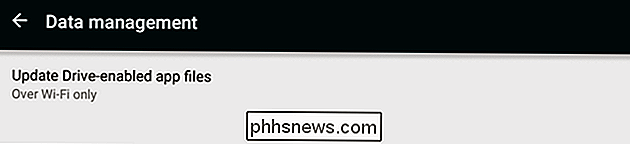
Administre las opciones de Google Fit
La pantalla "Google Fit" le permite controlar qué aplicaciones están conectadas a Google Fit, el servicio de seguimiento de ejercicio y condición física de Google.
Configurar servicios de ubicación
RELACIONADO: Google El historial de ubicaciones sigue grabando todos tus movimientos
La pantalla "Ubicación" te permite controlar la funcionalidad de los servicios de ubicación que brindan los servicios de Google. Puede desactivarlo por completo para evitar que las aplicaciones vean su ubicación, elegir un modo diferente para una mayor precisión o una mayor duración de la batería, ver las aplicaciones que recientemente solicitaron su ubicación y controlar si el historial de ubicaciones de Google está habilitado.
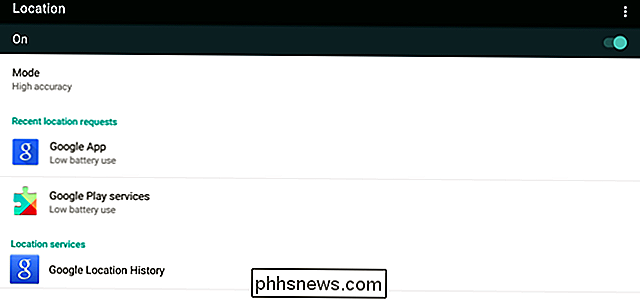
Elija qué aplicaciones Puede encontrar otros dispositivos cercanos
La pantalla "Cercanos" le muestra una lista de aplicaciones que utilizan la función cercana para buscar otras aplicaciones ubicadas cerca de usted mediante Bluetooth, Wi-Fi y solicitudes de sonido inaudibles. Puedes elegir qué aplicaciones tienen permiso para usar esta función desde aquí.
Ajustes Tweak Google Play Games
El panel "Jugar juegos" te permite controlar configuraciones relacionadas con Google Play Games, un servicio similar al Game Center en Apple's dispositivos. Puede elegir si su perfil es público u oculto y configurar las notificaciones relacionadas con el juego que desea recibir.
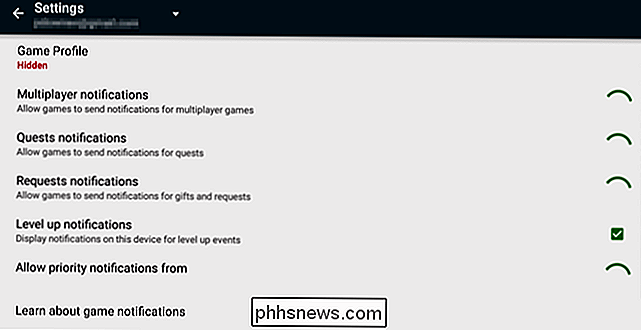
Configurar la Búsqueda de Google y la Configuración ahora
El panel "Buscar y ahora" controla la configuración de búsqueda de Google, cuyo idioma uso, opciones de reconocimiento de voz, qué aplicaciones locales Google busca en su dispositivo y qué tarjetas aparecen en Google Now. Esto afecta la aplicación de búsqueda de Google, la barra de búsqueda de Google en la pantalla de inicio y la pantalla de Google Now.
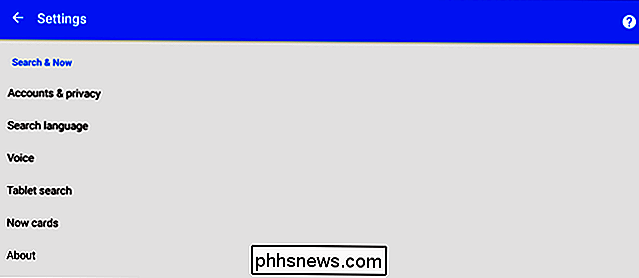
Modificar las opciones de seguimiento de dispositivos y anti-malware
RELACIONADO: Cómo encontrar su teléfono Android perdido o robado
El panel "Seguridad" le permite ver los códigos de seguridad que pueda necesitar para sus cuentas, active el Administrador de Dispositivos Android para localizar, bloquear y borrar remotamente su dispositivo y controlar si la función antimalware incorporada de Google escanea automáticamente las aplicaciones lo instala para detectar signos de comportamiento malicioso.
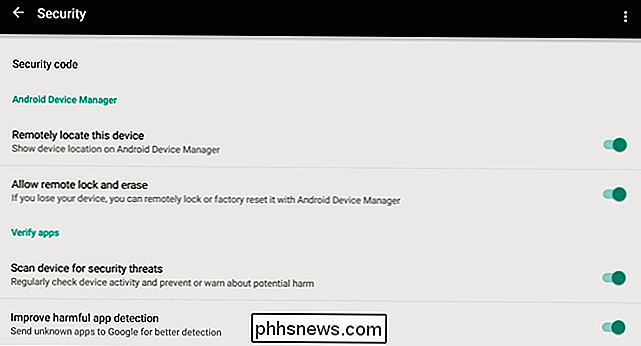
Configurar un dispositivo cercano
La pantalla "Configurar dispositivo cercano" le permite configurar rápidamente un nuevo teléfono o tableta Android ubicado cerca de su dispositivo Android actual. Su dispositivo Android puede encontrar dispositivos cercanos usando Bluetooth y configurarlos rápidamente usando los datos en su dispositivo actual.
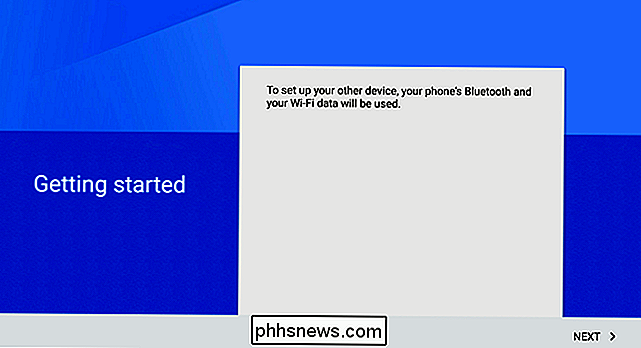
Control Smart Lock para contraseñas
"Smart Lock for Passwords" es una función que permite que las aplicaciones lo inicien automáticamente. cuentas Los datos de nombre de usuario y contraseña se almacenan con su cuenta de Google y las aplicaciones pueden recuperarlos automáticamente. Esta pantalla le permite controlar si esta característica está habilitada, elegir si las aplicaciones inician sesión automáticamente, encontrar contraseñas guardadas y elegir aplicaciones que no tienen permitido guardar contraseñas aquí.
Esto está integrado con el administrador de contraseñas de Chrome, también, suponiendo que haya elegido sincronizar las contraseñas con Chrome, también estarán disponibles para la aplicación oficial de Android. Puede ver todas las contraseñas en la web en //passwords.google.com.
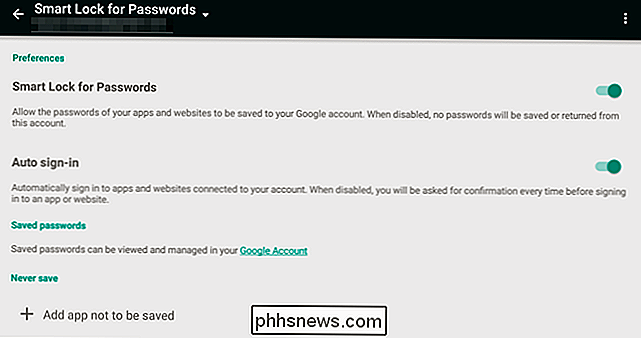
Se agregarán más opciones a esta aplicación en el futuro. Google agrega nuevas características para los desarrolladores a Android a través de Google Play Services, lo que permite que esas funciones funcionen en la mayoría de los dispositivos Android, incluso si esos dispositivos nunca recibirán una actualización adecuada del sistema operativo. Ocasionalmente, Google agrega configuraciones y opciones relacionadas a la aplicación Configuración de Google también.

Cómo vaciar la papelera de forma segura en OS X
OS X tiene la reputación de ser seguro. Lo es, y para su crédito, ofrece bastantes opciones para hacerlo aún más seguro, como la opción de eliminar archivos de forma segura, por lo que es mucho más difícil, si no imposible, de recuperar. Eliminar de manera segura tus archivos significa que cuando vacía la basura en su Mac, no solo se eliminan los archivos del disco duro, sino que luego se sobrescriben con datos aleatorios para ocultarlos de manera efectiva.

Cómo usar una imagen como viñetas en una lista con viñetas en Word
Puede personalizar las viñetas en listas con viñetas en Word usando diferentes símbolos y colores. Sin embargo, ¿qué sucede si quiere usar su propia imagen como viñetas en su lista? Reemplazar las viñetas estándar con imágenes es fácil y le mostraremos cómo. RELACIONADO: Cómo personalizar las viñetas en una lista con viñetas en Word NOTA: utilizamos Word 2016 para ilustrar esta característica, pero este procedimiento también funcionará en Word 2013.



